Как выключить или перезагрузить Raspberry Pi
В этой статье мы объяснили несколько способов выключить или перезагрузить Raspberry Pi. Вы можете использовать графический интерфейс рабочего стола, терминал или даже добавить физическую кнопку питания на плату RPi. С учетом сказанного, давайте углубимся и посмотрим на эти методы:
Как выключить Raspberry Pi
Метод 1: графический интерфейс рабочего стола
Если вы используете Raspberry Pi через графический интерфейс рабочего стола (скажем, Raspbian OS), выключить плату настолько просто, насколько это возможно.
1. Просто кликните меню Raspberry в верхнем левом углу и нажмите «Выйти».
Программы для Windows, мобильные приложения, игры - ВСЁ БЕСПЛАТНО, в нашем закрытом телеграмм канале - Подписывайтесь:)
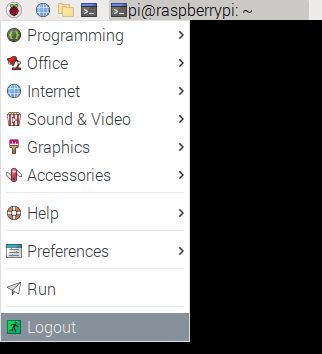
2. Затем нажмите кнопку «Завершение работы» во всплывающем окне, и на этом все. Ваш Raspberry Pi немедленно выключится.
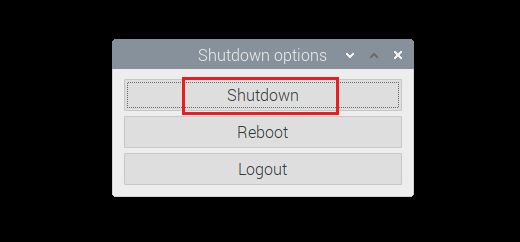
Метод 2: Использование команд терминала
Если вам нравится использовать терминал на Raspberry Pi через SSH или проводное соединение, у вас есть несколько способов выключить Raspberry Pi.
1. Для начала откройте Терминал и выполните любую из следующих команд. Они мгновенно отключат ваш RPi.
sudo poweroff
или
sudo shutdown -h now
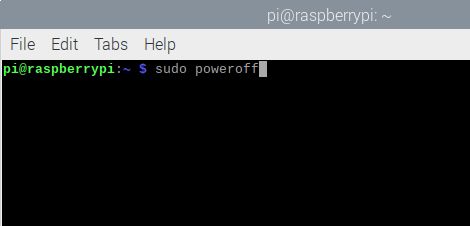
2. Если вы хотите выключить Raspberry Pi через определенный период времени, вы можете определить свой аргумент следующим образом. Здесь 30 означает, что ваш Raspberry Pi выключится через 30 минут. Кроме того, вы можете использовать команду shutdown -c для отмены запланированной операции выключения.
sudo shutdown -h 30
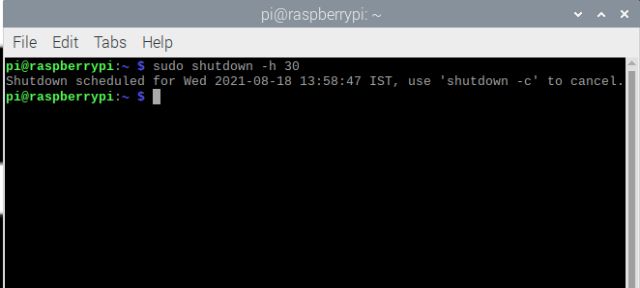
3. Для выключения Raspberry Pi в определенное время, например, в 21:00, вы можете определить команду, указанную ниже. Помните, что Терминал работает по 24-часовой системе часов.
sudo shutdown -h 21:00
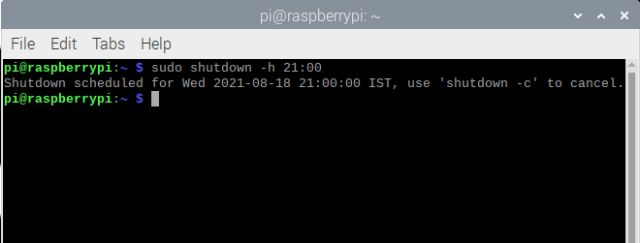
Метод 3: добавьте кнопку питания на Raspberry Pi
Если вы опытный пользователь, вы можете добавить физическую кнопку питания через контакты GPIO на плате Raspberry Pi. Также необходимо настроить заголовки GPIO через Терминал. Для получения подробного руководства перейдите к этому страница.
Кроме того, если вам нужно более простое решение, купите кабель переключателя питания USB Type-C на Amazon (7,99 долл. США), чтобы выключить / включить Raspberry Pi без каких-либо проблем.

Метод 4: вытащить вилку
Наконец, если вам лень проходить через Терминал или графический интерфейс рабочего стола, вы можете просто отсоединить кабель питания, чтобы выключить Raspberry Pi. Это мгновенно выключит Raspberry Pi, но мы советуем вам использовать любой из других методов, описанных выше. Тем не менее, убедитесь, что вы сохранили всю свою работу, если вы предпочитаете отключать вилку.
Как перезагрузить Raspberry Pi
Метод 1: графический интерфейс рабочего стола
Подобно процессу выключения, вы можете перезагрузить Raspberry Pi из среды графического интерфейса рабочего стола. Шаги тоже такие же.
1. Откройте меню Raspberry в верхнем левом углу и нажмите «Выйти».
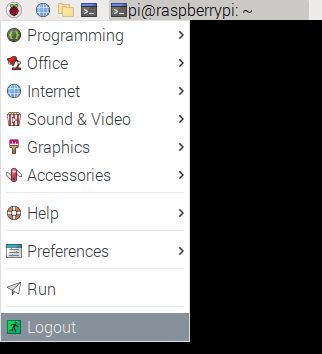
2. Здесь нажмите «Перезагрузить» во всплывающем окне, и Raspberry Pi сразу же перезагрузится.
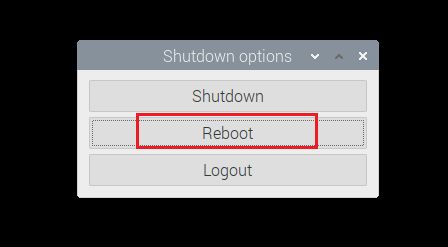
Метод 2: Использование команд терминала
1. Чтобы мгновенно перезапустить Raspberry Pi, запустите Терминал и выполните любую из следующих команд. Эти команды работают через проводное или SSH-соединение, поэтому вы также можете удаленно перезагрузить плату Raspberry Pi.
перезагрузка sudo
или
sudo shutdown -r сейчас
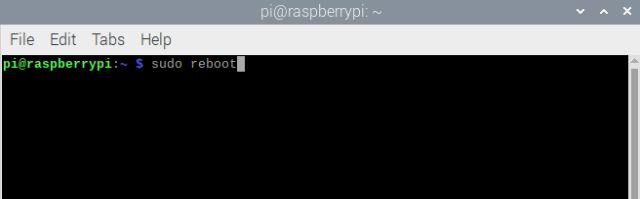
Вот как вы можете выключить Raspberry Pi или перезапустить его с помощью графического интерфейса рабочего стола или терминала. И если вы хорошо разбираетесь в оборудовании, добавление переключателя питания через контакты заголовка GPIO на плате может быть хорошей идеей. Если у вас есть какие-либо вопросы, оставьте комментарий ниже и дайте нам знать.
